免费虚拟摄像头?电脑虚拟摄像头怎么使用?教程+分享!收藏!
- 来源: 金舟软件
- 作者:Kylin
- 时间:2025-03-06 18:06:02

金舟虚拟摄像头
-
官方正版
-
纯净安全
-
软件评分:
在数字化日益深入的今天,视频聊天、网络会议、在线教育等应用越来越广泛,摄像头成为了电脑中不可或缺的设备。但有时我们可能因为某些原因无法使用物理摄像头,此时,一款功能强大的免费虚拟摄像头就显得尤为重要了。本文将为您详细介绍电脑虚拟摄像头的使用方法、使用场景、注意事项及推荐理由。
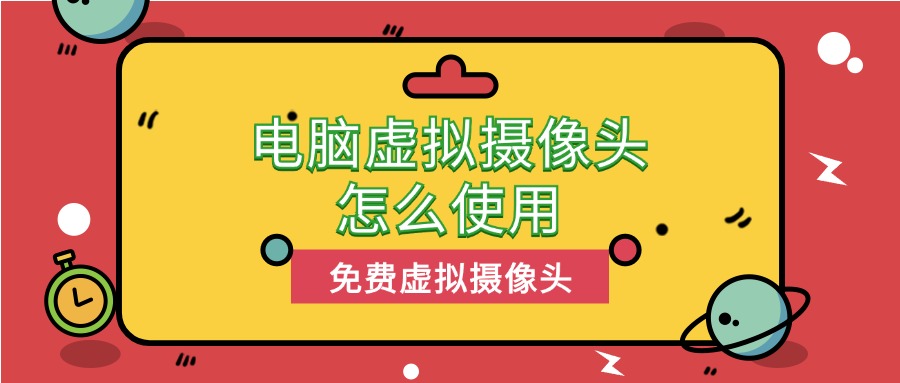
一、虚拟摄像头使用方法
金舟虚拟摄像头,让手机一键变成电脑高清摄像头和麦克风。支持WiFi/USB/IP多种连接方式,即开即连。画质、色准及聚焦速度秒杀绝大数电脑摄像头,超低延迟,兼容各种主流录屏直播软件。
注:请打开「金舟虚拟摄像头」APP,并确保手机和电脑在同个WiFi下!
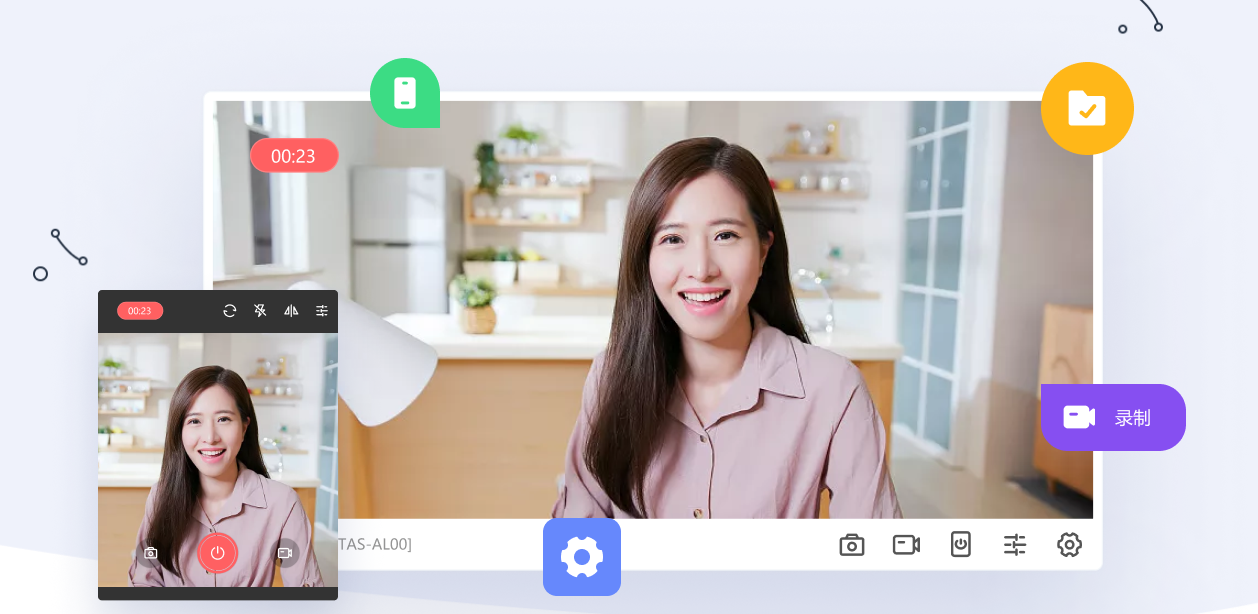
步骤1、首先,在电脑上运行金舟虚拟摄像头;
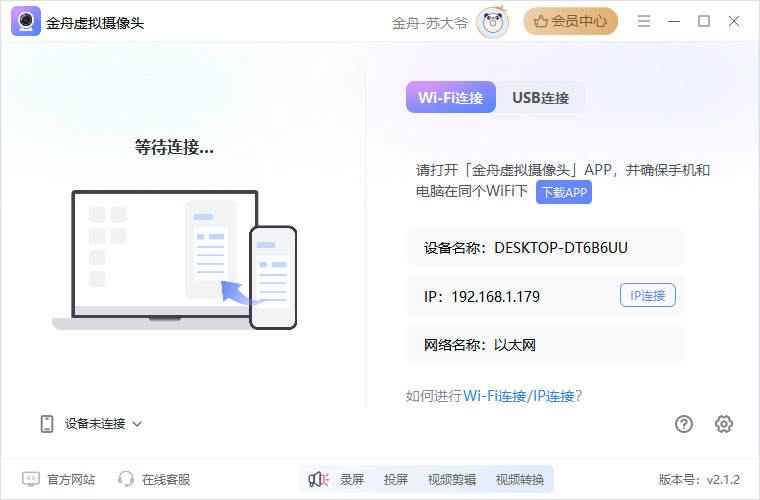
步骤2、接着,手机上打开app,选择【USB链接】连接方式;然后点击选择【开启USB调试】;跳转到手机设置下来选择【系统和更新】,进入【开发人员选项】开启USB调试;
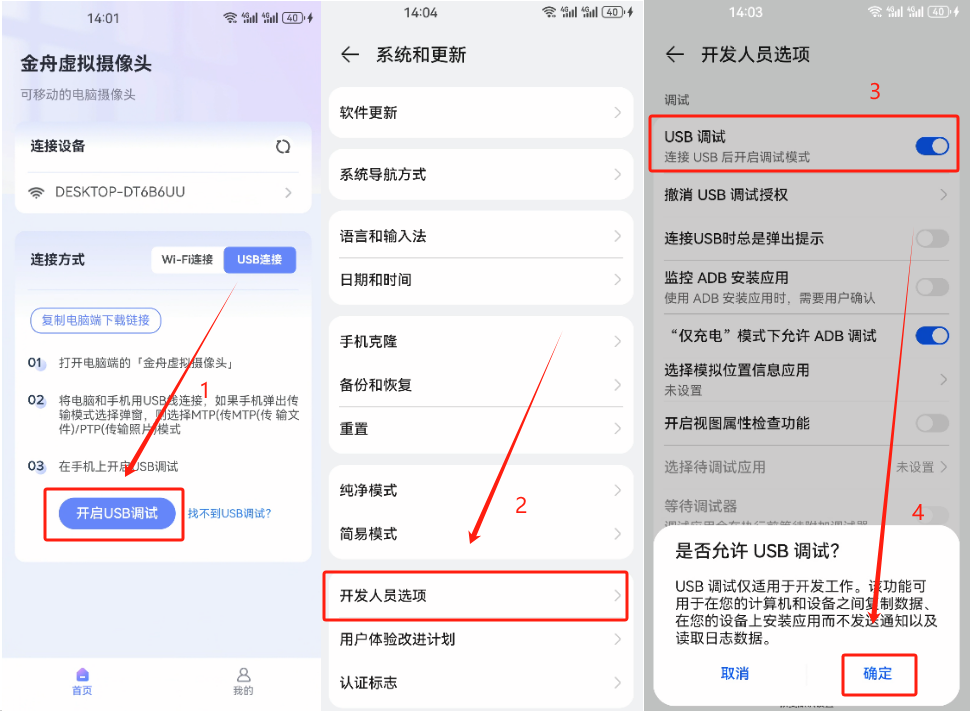
步骤3、开启USB调试后,在页面上方【连接设备】中选择需要连接的设备,(可以点击刷新进行设备查找)点击连接即可;
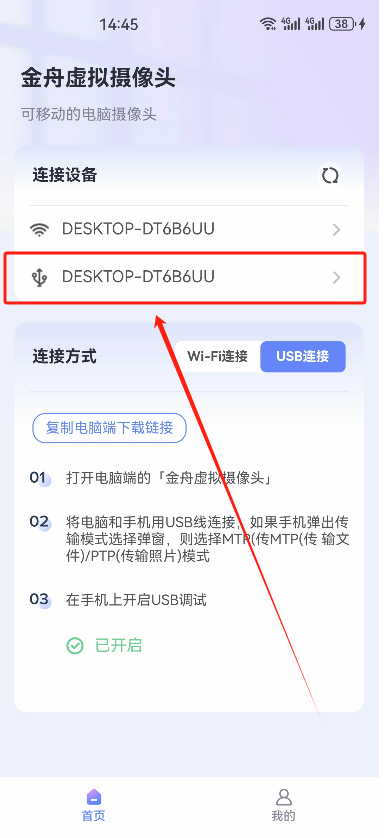
步骤4、当手机成功连接到电脑上后,手机摄像头可以充当电脑摄像头使用。
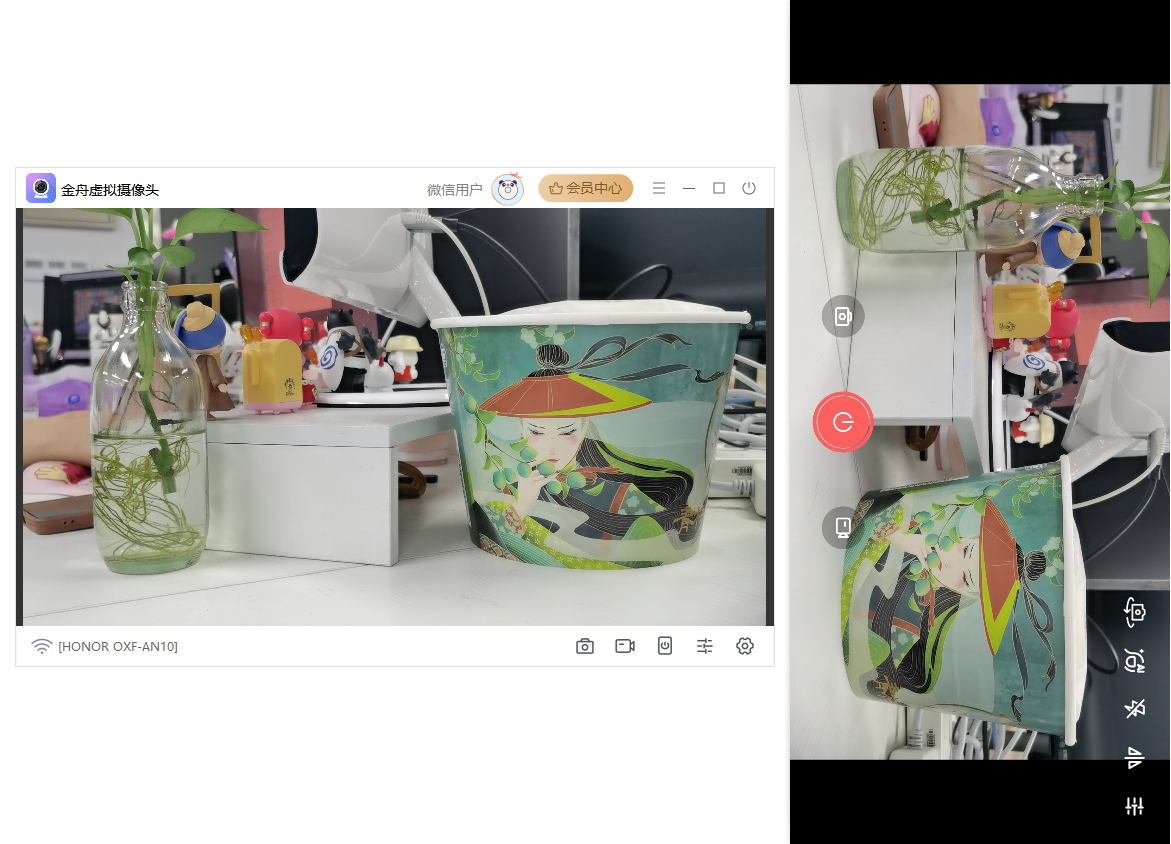
二、虚拟摄像头使用场景
✔保护隐私:当您不想在视频聊天中暴露真实身份或环境时,可以使用虚拟摄像头来保护隐私。
✔教育培训:在在线教育或培训中,教师可以使用虚拟摄像头来展示教学资料、动画或视频,使教学更加生动有趣。
✔娱乐直播:对于喜欢直播的用户来说,虚拟摄像头可以提供更多有趣的直播素材和效果。
下面讲解一个直播过程中如何使用虚拟摄像头进行虚拟直播:
步骤1:电脑端点击“视频号直播工具”,点击“摄像头”。
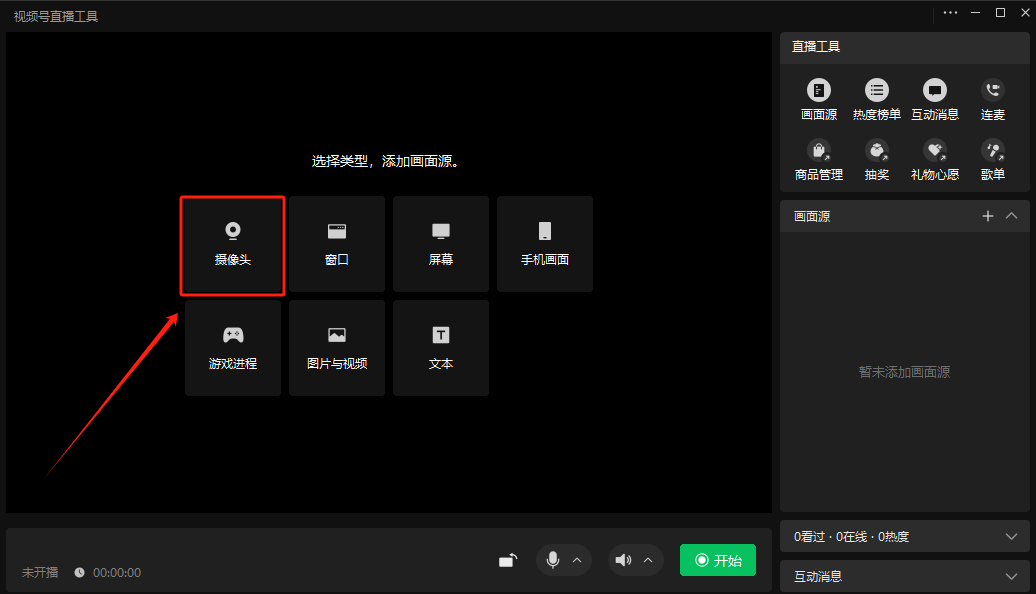
步骤2:进入摄像头的设置页面,默认是选择金舟虚拟摄像头,还可以设置其他页面参数,点击“确定”。
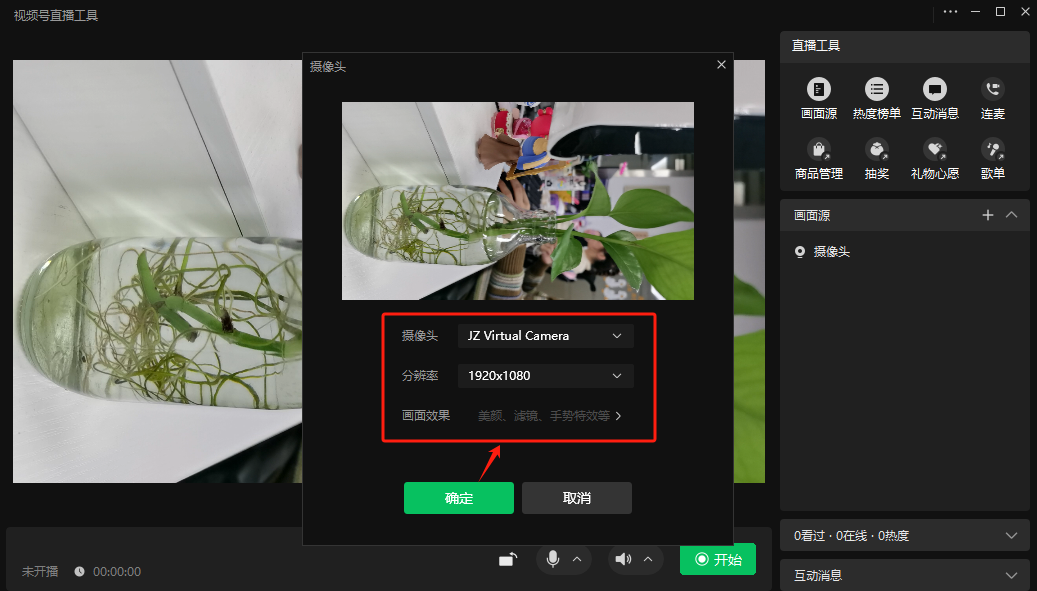
步骤3:直播间其他参数设置完成之后,点击“开始”,即可使用金舟虚拟摄像头进行直播啦。

三、虚拟摄像头注意事项
✔选择可靠的软件:为了保护您的隐私和设备安全,一定要选择可靠的虚拟摄像头软件,例如金舟虚拟摄像头。
✔确保兼容性:在安装前,请确保软件与您的操作系统和视频聊天软件兼容。
✔避免滥用:虽然虚拟摄像头可以带来很多便利和乐趣,但请避免在不适合的场合滥用它。
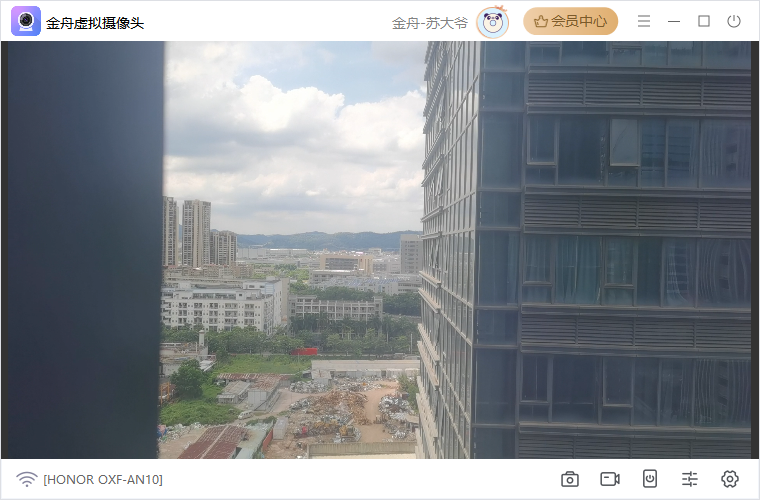
四、推荐虚拟摄像头理由
✔功能强大:虚拟摄像头软件功能丰富,可以满足不同用户的需求。
✔易于使用:软件界面简洁明了,操作方便,即使是初学者也能轻松上手。
✔免费使用:很多虚拟摄像头软件都是免费的,用户可以免费享受高质量的视频聊天体验。
✔保护隐私:在保护隐私方面,虚拟摄像头具有天然的优势,让用户可以在视频聊天中更加安心。
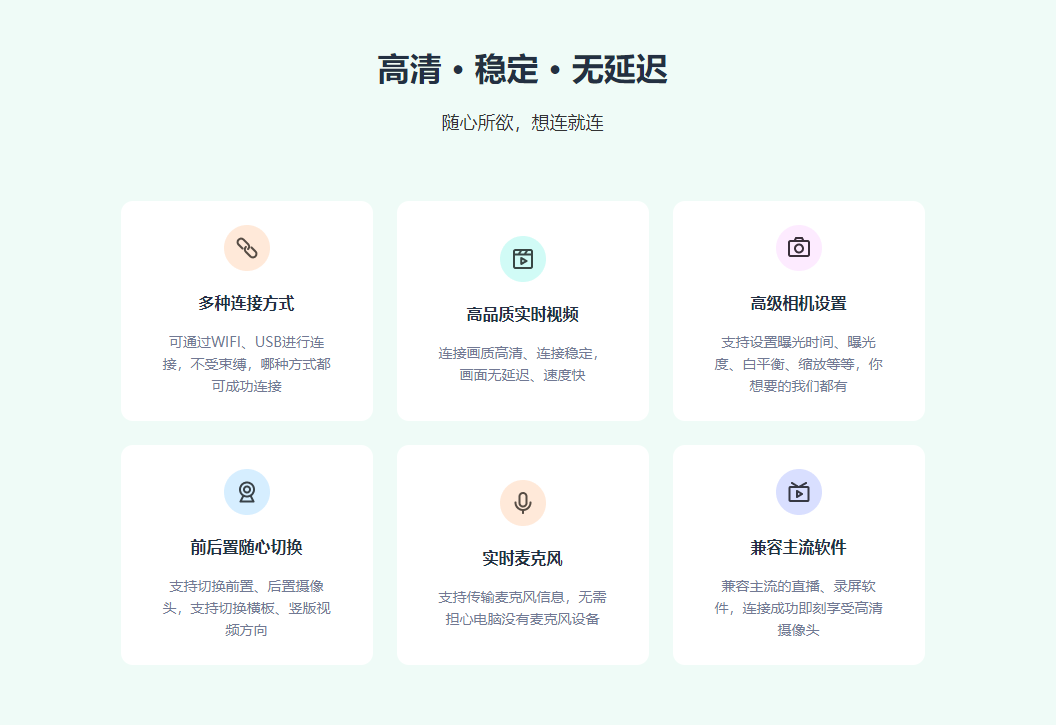
五、分享好用的电脑虚拟摄像头
虚拟摄像头推荐1、金舟虚拟摄像头
推荐理由:金舟虚拟摄像头,让手机一键变成电脑高清摄像头和麦克风。支持WiFi/USB/IP多种连接方式,即开即连。画质、色准及聚焦速度秒杀绝大数电脑摄像头,超低延迟,兼容各种主流录屏直播软件。
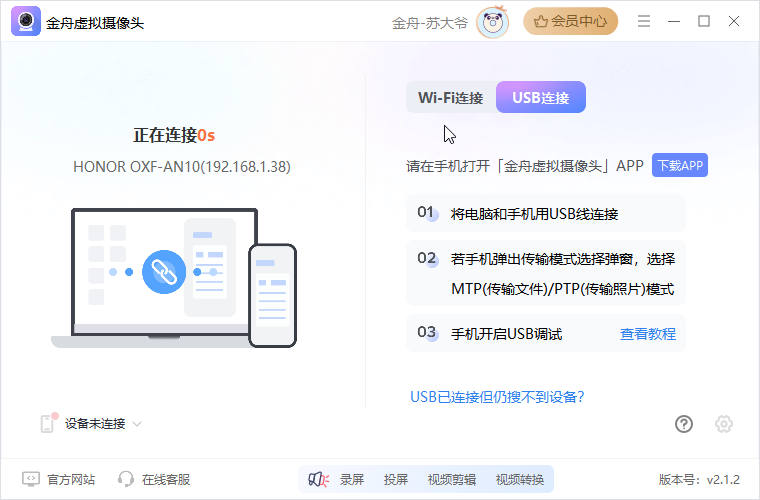
虚拟摄像头推荐2、OBS Studio
推荐理由:OBS Studio是一款开源的实时视频录制和直播软件,它内置了虚拟摄像头功能。OBS支持多种视频源和音频源,可以轻松实现多画面切换、滤镜效果添加等高级功能。
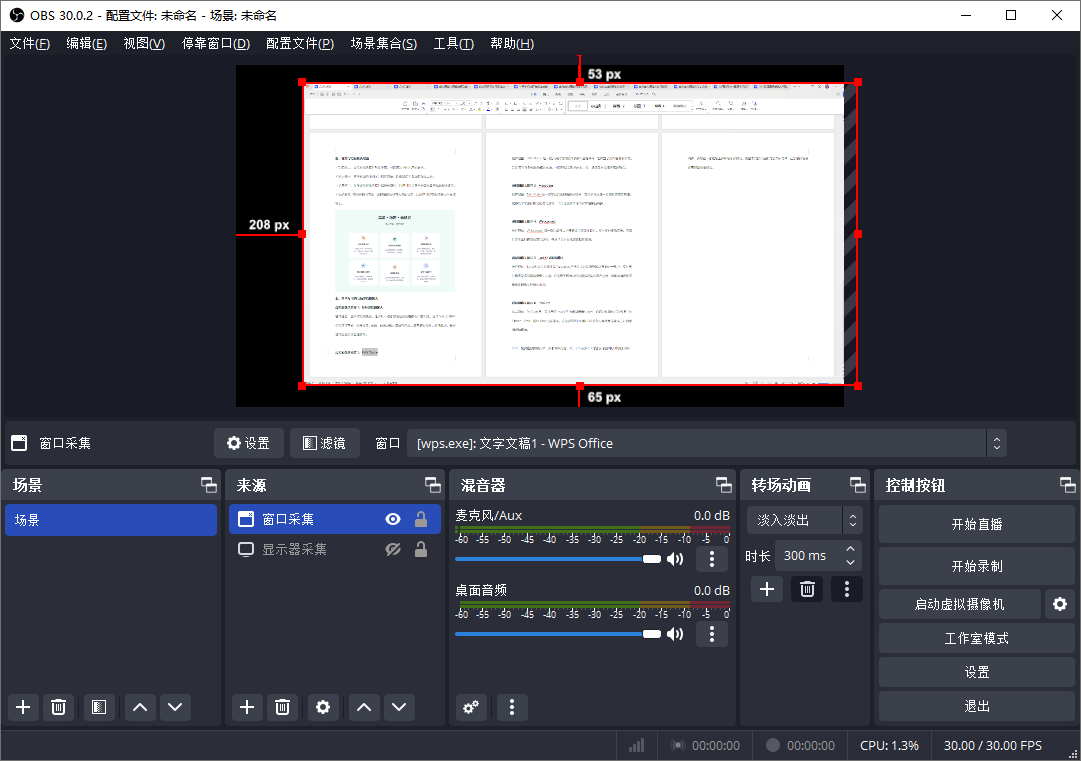
虚拟摄像头推荐3、ManyCam
推荐理由:ManyCam是一款专业的虚拟摄像头软件,支持多种直播平台和社交媒体应用。它提供了丰富的视频效果和滤镜,可以让您的直播内容更加生动有趣。
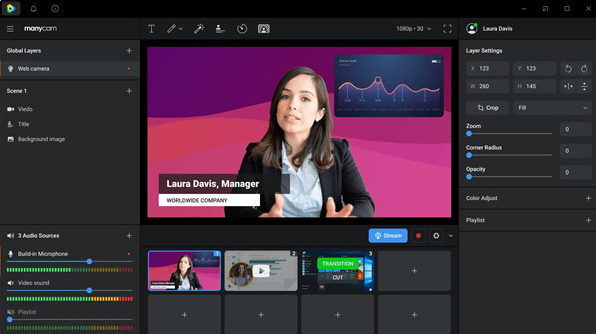
虚拟摄像头推荐4、Webcamoid
推荐理由:Webcamoid是一款功能强大的开源虚拟摄像头软件,支持多种操作系统。它提供了丰富的视频效果和滤镜,并支持自定义视频源和音频源。
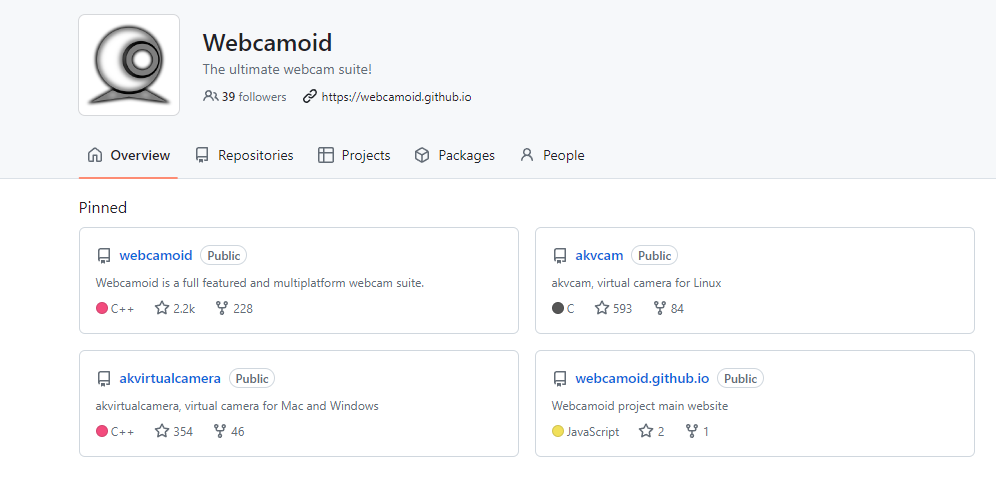
虚拟摄像头推荐5、LarkXR虚拟摄像头
推荐理由:LarkXR虚拟摄像头是Paraverse平行云实时云渲染解决方案的一部分,支持高分辨率及多路虚拟摄像头功能。它适用于直播制作和虚拟现实内容创建者,满足高清视频采集和多摄像头环境的需求。

虚拟摄像头推荐6、EvoCam
推荐理由:EvoCam是一款适用于Mac OS的虚拟摄像头软件,它可以将您的iOS设备(如iPhone、iPad)用作Mac的摄像头。这使得您可以利用iOS设备的高质量摄像头进行视频通话和直播。
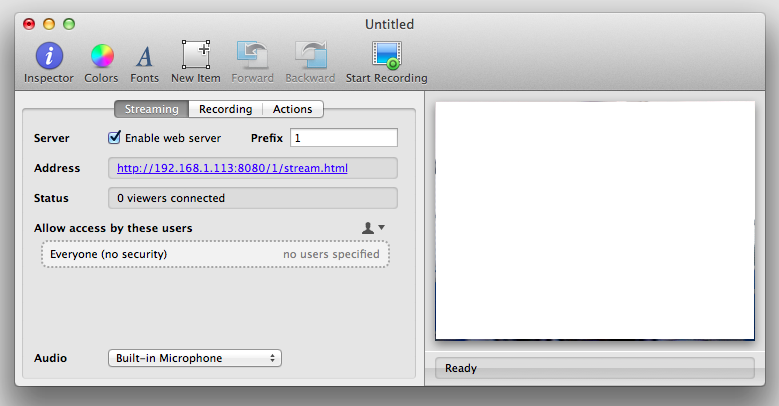
总之,免费虚拟摄像头是一款非常实用的工具,它不仅可以让我们在视频聊天中更加自由、有趣,还能在一定程度上保护我们的隐私。希望金舟办公的介绍能对您有所帮助,让您更好地使用电脑虚拟摄像头。
推荐阅读:


















































































































